Specialiųjų simbolių įterpimas į Word 2010
Kartais gali prireikti įterpti neįprastą simbolį į Word 2010 dokumentą. Perskaitykite, kaip lengvai tai padaryti su mūsų patarimais ir simbolių sąrašu.
Jausitės palengvėję sužinoję, kad programoje „Excel 2013“ yra įtaisytas rašybos tikrintuvas, kuris gali užfiksuoti ir pašalinti visas tas gėdingas rašybos klaidas. Turėdami tai omenyje, nebeturite jokio pasiteisinimo dėti darbalapius su rašybos klaidomis pavadinimuose ar antraštėse.
Norėdami patikrinti rašybą darbalapyje, turite šias parinktis:
Spustelėkite rašybos komandos mygtuką juostelės peržiūros skirtuke
Paspauskite Alt + RS
Paspauskite F7
Bet kokiu būdu, „Excel“ pradeda tikrinti visų teksto įrašų rašybą darbalapyje. Kai programa aptinka nežinomą žodį, ji parodo dialogo langą Rašyba.
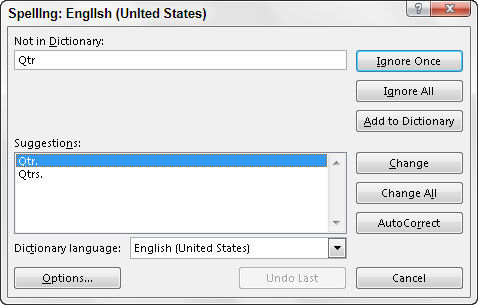
„Excel“ siūlo pakeisti nežinomą žodį, rodomą teksto laukelyje „Ne žodyne“, su galimu pakeitimu dialogo lango „Rašyba“ sąrašo lauke „Pasiūlymai“. Jei pakeitimas neteisingas, galite slinkti pasiūlymų sąrašu ir spustelėti tinkamą pakeitimą. Dialogo lango Rašyba parinktis naudokite taip:
Ignoruoti vieną kartą ir Ignoruoti visus: kai „Excel“ rašybos tikrinimas aptinka žodį, kuris žodyne atrodo įtartinas, bet jūs žinote, kad jis tinkamas, spustelėkite mygtuką Ignoruoti vieną kartą. Jei nenorite, kad rašybos tikrintuvas vėl vargintų jūsų užklausą apie šį žodį, spustelėkite mygtuką Ignoruoti viską.
Pridėti prie žodyno: spustelėkite šį mygtuką, kad pridėtumėte nežinomą (į „Excel“) žodį, pvz., savo vardą, į pasirinktinį žodyną, kad „Excel“ daugiau jo nepažymėtų, kai vėliau tikrinsite rašybą darbalapyje.
Keisti: spustelėkite šį mygtuką, jei norite pakeisti žodį, esantį teksto laukelyje Ne žodyne, žodžiu Excel siūlo sąrašo laukelyje Pasiūlymai.
Keisti viską: spustelėkite šį mygtuką, jei norite pakeisti visus šio klaidingai parašyto žodžio atvejus darbalapyje į žodį „Excel“, rodomą sąrašo lauke „Pasiūlymai“.
Automatinis taisymas : spustelėkite šį mygtuką, kad programa „Excel“ automatiškai ištaisytų šią rašybos klaidą su pasiūlymu, rodomu sąrašo laukelyje „Pasiūlymai“ (pridedant rašybos klaidą ir pasiūlymą į automatinio taisymo dialogo langą).
Žodyno kalba: norėdami perjungti į kitą žodyną (pvz., Jungtinės Karalystės anglų kalbos žodyną arba prancūzų kalbos žodyną, kai tikrinate prancūzų kalbos terminus daugiakalbiame darbalapyje), spustelėkite šį išskleidžiamąjį mygtuką ir sąraše pasirinkite norimos kalbos pavadinimą.
Parinkčių mygtukas, kad atidarytumėte skirtuką „Proofing“ dialogo lange „Excel“ parinktys, kur galite keisti esamus „Excel“ rašybos tikrinimo parametrus, pvz., Ignoruoti žodžius didžiosiomis raidėmis, Ignoruoti žodžius su skaičiais ir pan.
Atkreipkite dėmesį, kad „Excel“ rašybos tikrintuvas ne tik pažymi žodžius, kurių nėra integruotame arba pasirinktiniame žodyne, bet ir pažymi dvigubus žodžius langelio įraše (pvz., iš viso ) ir žodžius su neįprasta didžiosiomis raidėmis (pvz., Niujorkas, o ne Niujorkas ).
Pagal numatytuosius nustatymus rašybos tikrintuvas nepaiso visų žodžių su skaičiais ir visų interneto adresų. Jei norite, kad jis taip pat nepaisytų visų žodžių didžiosiomis raidėmis, spustelėkite mygtuką Parinktys, esantį dialogo lango Rašyba apačioje, tada pažymėkite žymės langelį Ignoruoti žodžius DIDŽIOSIOMIS RAIDĖMIS prieš spustelėdami Gerai.
Galite patikrinti tik tam tikros įrašų grupės rašybą, pažymėdami langelius prieš spustelėdami rašybos komandos mygtuką juostelės skirtuke Peržiūra arba paspausdami F7.
„Excel“ taip pat turi tezauro sritį, leidžiančią rasti langelyje įvestos etiketės, kuri yra dabartinė, kai atidarote sritį (arba įvedate jos teksto laukelį), sinonimus. Norėdami atidaryti tezauro sritį, juostelės skirtuko Apžvalga pradžioje pasirinkite Peržiūra → Tezauras grupėje Proofing arba paspauskite Shift + F7.
Tada „Excel“ atidaro sritį, kurioje rodomas visų esamame langelyje esančios etiketės sinonimų sąrašas arba terminas, rankiniu būdu įvestas į teksto laukelį. Norėdami peržiūrėti daugiau sinonimų tam tikram terminui sąraše, pasirinkite jį. Norėdami pakeisti dabartiniame langelyje įvestą etiketę terminu sąraše Tezauras, termino išskleidžiamajame meniu pasirinkite Įterpti.
Kartais gali prireikti įterpti neįprastą simbolį į Word 2010 dokumentą. Perskaitykite, kaip lengvai tai padaryti su mūsų patarimais ir simbolių sąrašu.
„Excel 2010“ naudoja septynias logines funkcijas – IR, FALSE, IF, IFERROR, NOT, OR ir TRUE. Sužinokite, kaip naudoti šias funkcijas efektyviai.
Sužinokite, kaip paslėpti ir atskleisti stulpelius bei eilutes programoje „Excel 2016“. Šis patarimas padės sutaupyti laiko ir organizuoti savo darbalapius.
Išsamus vadovas, kaip apskaičiuoti slankiuosius vidurkius „Excel“ programoje, skirtas duomenų analizei ir orų prognozėms.
Sužinokite, kaip efektyviai nukopijuoti formules Excel 2016 programoje naudojant automatinio pildymo funkciją, kad pagreitintumėte darbo eigą.
Galite pabrėžti pasirinktus langelius „Excel 2010“ darbalapyje pakeisdami užpildymo spalvą arba pritaikydami ląstelėms šabloną ar gradiento efektą.
Dirbdami su laiko kortelėmis ir planuodami programą „Excel“, dažnai pravartu lengvai nustatyti bet kokias datas, kurios patenka į savaitgalius. Šiame straipsnyje pateikiami žingsniai, kaip naudoti sąlyginį formatavimą.
Sužinokite, kaip sukurti diagramas „Word“, „Excel“ ir „PowerPoint“ programose „Office 365“. Daugiau informacijos rasite LuckyTemplates.com.
„Excel“ suvestinės lentelės leidžia kurti <strong>pasirinktinius skaičiavimus</strong>, įtraukiant daug pusiau standartinių skaičiavimų. Šiame straipsnyje pateiksiu detalius nurodymus, kaip efektyviai naudoti šią funkciją.
Nesvarbu, ar dievinate, ar nekenčiate Word gebėjimo išjuokti jūsų kalbos gebėjimus, jūs turite galutinį sprendimą. Yra daug nustatymų ir parinkčių, leidžiančių valdyti „Word“ rašybos ir gramatikos tikrinimo įrankius.





